Google शीट्स: दिनांकों के साथ if फ़ंक्शन का उपयोग कैसे करें
आप Google शीट में दिनांकों के साथ IF फ़ंक्शन बनाने के लिए निम्नलिखित सूत्रों का उपयोग कर सकते हैं:
विधि 1: सेल में दिनांक की तुलना किसी विशिष्ट दिनांक से करने के लिए एक IF फ़ंक्शन बनाएं
=IF( A2 <=DATEVALUE(" 10/15/2022 "), " Yes ", " No ")
इस सूत्र के लिए, यदि सेल A2 में मान 10/15/2022 के बराबर या उससे पहले है, तो फ़ंक्शन “हां” लौटाता है। अन्यथा, यह “नहीं” लौटाता है।
विधि 2: दो कक्षों में तिथियों की तुलना करने के लिए एक IF फ़ंक्शन बनाएं
=IF( A2 <= B2 , “ Yes ”, “ No ”)
इस सूत्र के लिए, यदि सेल A2 की तारीख सेल B2 की तारीख के बराबर या उससे पहले है, तो फ़ंक्शन “हां” लौटाता है। अन्यथा, यह “नहीं” लौटाता है।
निम्नलिखित उदाहरण दिखाते हैं कि व्यवहार में प्रत्येक सूत्र का उपयोग कैसे करें।
उदाहरण 1: किसी विशिष्ट तिथि के साथ सेल में दिनांक की तुलना करने के लिए IF फ़ंक्शन
मान लीजिए कि हमारे पास Google शीट्स में तारीखों की एक सूची है जो बताती है कि कोई कार्य कब पूरा हुआ और हम जानना चाहते हैं कि क्या प्रत्येक कार्य 10/15/2022 से पहले पूरा हो गया था:
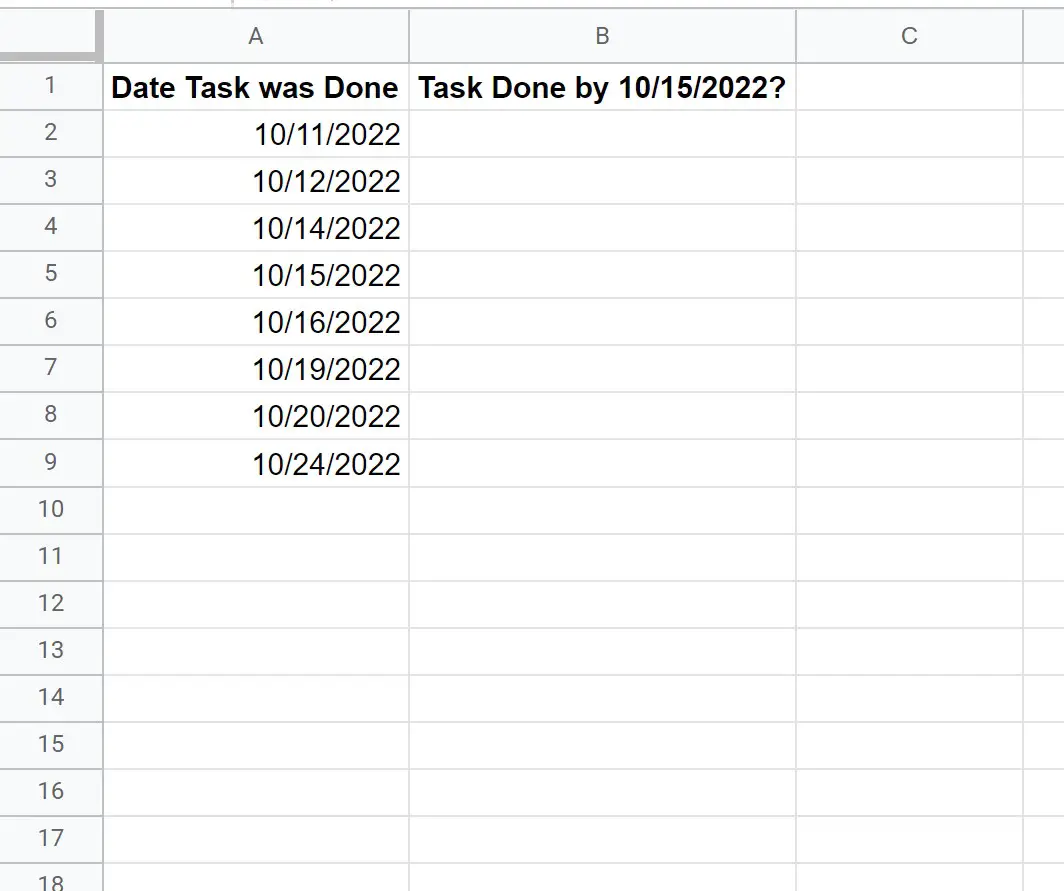
यदि सेल A2 में कार्य 10/15/2022 से पहले या उसे पूरा हो गया था, तो “हाँ” लौटाने के लिए या अन्यथा “नहीं” लौटाने के लिए हम सेल B2 में निम्नलिखित सूत्र टाइप कर सकते हैं:
=IF( A2 <=DATEVALUE(" 10/15/2022 "), " Yes ", " No ")
फिर हम इस सूत्र को खींचकर कॉलम बी में प्रत्येक शेष सेल में भर सकते हैं:
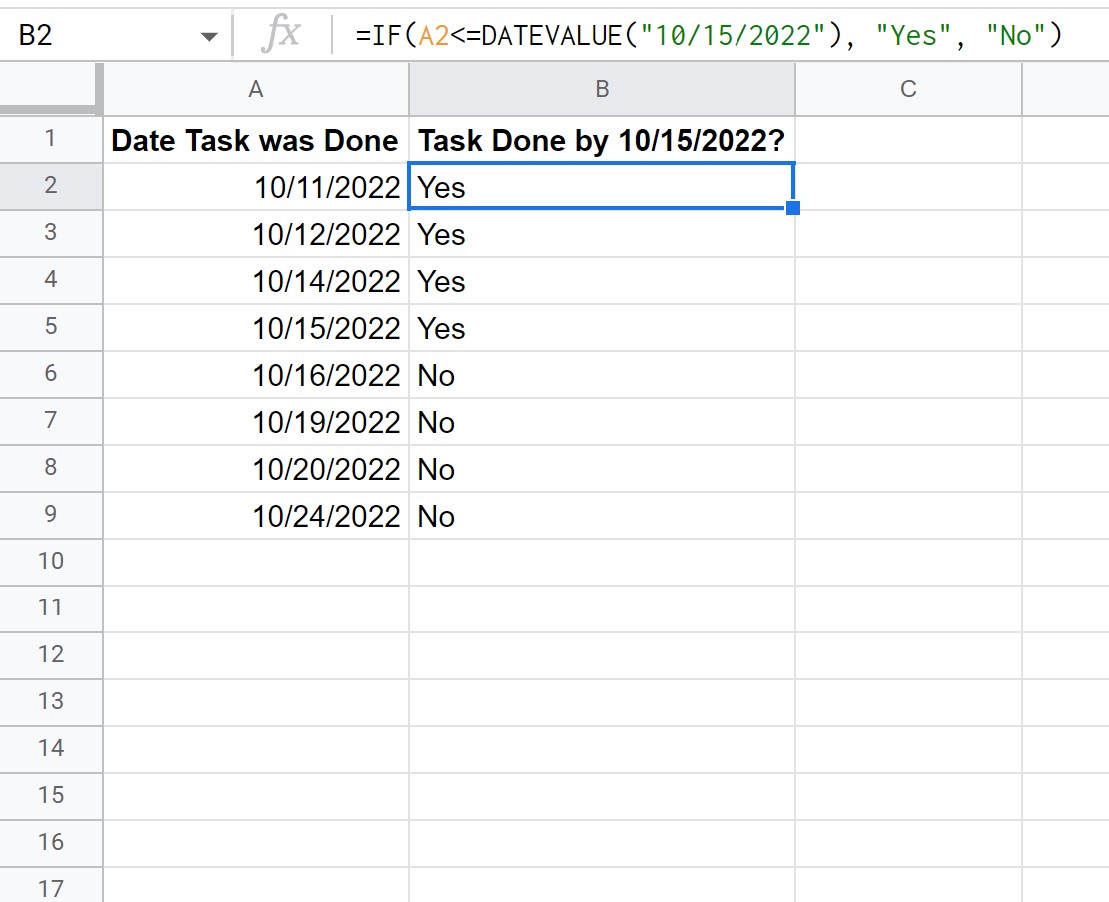
फॉर्मूला “हां” या “नहीं” लौटाता है, यह इस पर निर्भर करता है कि कॉलम ए में तारीख 10/15/2022 से पहले है या उसके बराबर है।
ध्यान दें : Google शीट DATEVALUE फ़ंक्शन एक स्ट्रिंग के रूप में संग्रहीत दिनांक को Google शीट फ़ार्मुलों द्वारा पहचानने योग्य दिनांक में परिवर्तित करता है।
उदाहरण 2: दो सेलों में तिथियों की तुलना करने का आईएफ फ़ंक्शन
मान लीजिए कि हमारे पास Google शीट्स में दो दिनांक कॉलम हैं जो यह दर्शाते हैं कि कोई कार्य कब पूरा हुआ और साथ ही कार्य की नियत तिथि भी:
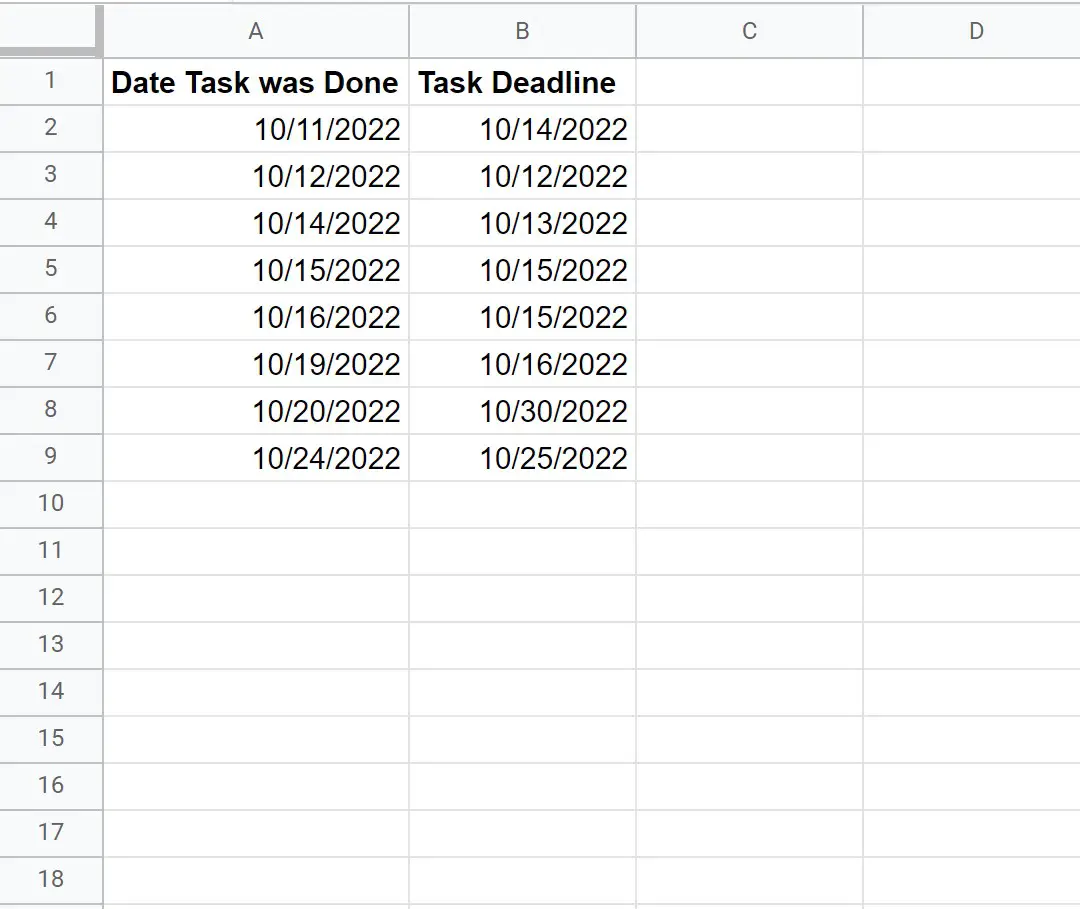
यदि सेल A2 में कार्य समय सीमा से पहले या समय सीमा पर पूरा हो गया था तो सेल C2 में “हाँ” लौटाने के लिए हम सेल C2 में निम्नलिखित सूत्र टाइप कर सकते हैं या यदि नहीं हुआ तो “नहीं” लौटाने के लिए:
=IF( A2 <= B2 , “ Yes ”, “ No ”)
फिर हम इस सूत्र को खींचकर कॉलम C में प्रत्येक शेष सेल में भर सकते हैं:
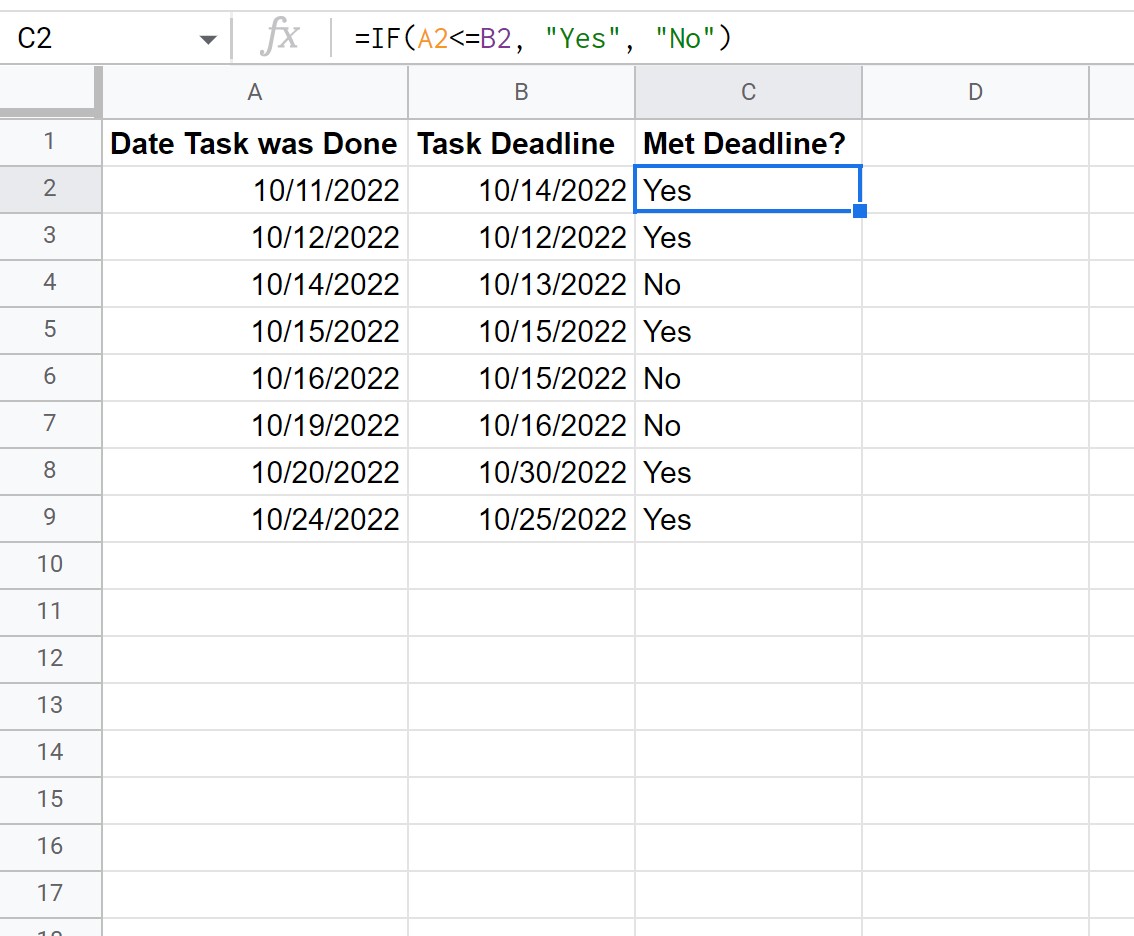
सूत्र “हाँ” या “नहीं” लौटाता है, यह इस पर निर्भर करता है कि प्रत्येक पंक्ति में कार्य समय पर पूरा हुआ या नहीं।
ध्यान दें : यह सूत्र मानता है कि दोनों कॉलम Google शीट में दिनांक (पाठ नहीं) के रूप में स्वरूपित हैं।
अतिरिक्त संसाधन
निम्नलिखित ट्यूटोरियल बताते हैं कि Google शीट्स में अन्य सामान्य कार्य कैसे करें:
Google शीट्स: मानों की एक श्रृंखला के साथ IF फ़ंक्शन का उपयोग करें
Google शीट्स: जांचें कि सेल में सूची टेक्स्ट है या नहीं
Google शीट्स: कैसे जांचें कि एकाधिक सेल समान हैं या नहीं